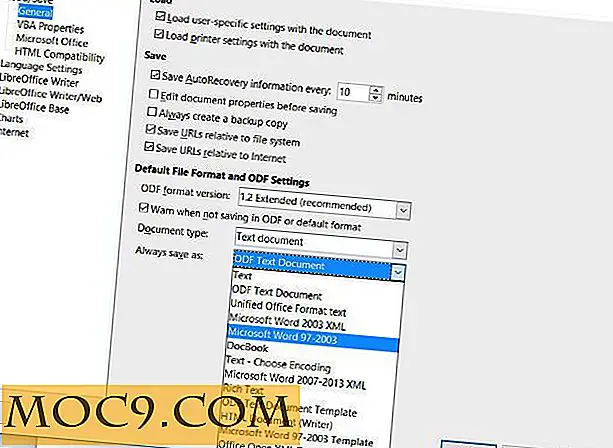6 Hacks για να βελτιώσετε την εμπειρία Skype
Πηγαίνουν τις ημέρες των ακριβά τηλεφωνήματα στο εξωτερικό. Χάρη στο Skype και σε άλλες εφαρμογές που διαθέτουν χαρακτηριστικά φωνητικών κλήσεων όπως Hangouts, Viber, WhatsApp, Line και WeChat για να αναφέρουμε μερικά, έχουν εκδημοκρατίσει τις τηλεπικοινωνίες πέρα από τα σύνορα. Είτε χρησιμοποιείτε ένα σχέδιο δεδομένων είτε είστε συνδεδεμένοι σε ένα δίκτυο Wi-Fi, μπορείτε να λαμβάνετε δωρεάν κλήσεις όπου κι αν βρίσκεστε και παρόλο που υπάρχουν ορισμένες πρόσθετες τιμές για προηγμένες λειτουργίες, είναι ακόμα φθηνότερες σε σύγκριση με τις παραδοσιακές τηλεφωνικές κλήσεις στο εξωτερικό. Για απομακρυσμένους εργαζόμενους και ομάδες, το Skype είναι μια επιχειρηματική προφύλαξη για εικονικές συναντήσεις, τηλεδιασκέψεις και συνομιλίες.
Θέλετε να βελτιώσετε την εμπειρία Skype; Εδώ είναι τα 6 hacks που μπορείτε να εφαρμόσετε κατά την εξερεύνηση της πλατφόρμας.
1. Πρόσβαση και δημιουργία αντιγράφων ασφαλείας του ιστορικού συνομιλιών συνομιλίας

Όταν μεταβείτε σε έναν νέο υπολογιστή, δεν θα βρείτε τις προηγούμενες συνομιλίες σας με συναδέλφους. Ωστόσο, εάν χρησιμοποιείτε υπολογιστή με Windows, μπορείτε να δημιουργήσετε αντίγραφο ασφαλείας και να εξερευνήσετε το ιστορικό σας μόνο σε περίπτωση που το χρειάζεστε για την τήρηση αρχείων ή την τεκμηρίωση.
Απλά πατήστε "Πλήκτρο Windows + R" για να ξεκινήσει το πλαίσιο Εκτέλεση. Πληκτρολογήστε τα εξής: %appdata%\Skype και πατήστε Enter. Εμφανίζεται η Εξερεύνηση αρχείων. επιλέξτε το φάκελο με το όνομα χρήστη Skype και βρείτε το αρχείο "main.db". Αυτό είναι το ιστορικό συνομιλίας συνομιλίας.
Από την άλλη πλευρά, μπορείτε να δημιουργήσετε ένα αντίγραφο ασφαλείας χρησιμοποιώντας αυτόν τον κατάλογο ο οποίος μπορείτε να αντιγράψετε και στη συνέχεια να αποθηκεύσετε σε εξωτερική αποθήκευση όπως USB.
C: \ Χρήστες \ YOURWINDOWSNAME \ AppData \ Roaming \ Skype
Μπορείτε να τα αντιγράψετε και να τα επαναφέρετε αργότερα, αν χρειαστεί.
2. Λάβετε αντίγραφο ασφαλείας των κλήσεων χρησιμοποιώντας τη λειτουργία Online Dial-in Conferencing

Αν οι γραμμές είναι ασταθής στην άλλη πλευρά (π.χ. σε ορισμένα μέλη της ομάδας) ή άλλοι δεν μπορούν να έχουν πρόσβαση στους υπολογιστές τους, μπορείτε να ρυθμίσετε την online κλήση για όλους. Αν και αυτή είναι μια επιλογή premium, τουλάχιστον αυτό θα κρατήσει όλους σε συγχρονισμό με τις συναντήσεις. Η dial-in στις Η.Π.Α. είναι (641) 715-3580. Οι συμμετέχοντες λαμβάνουν τους κωδικούς διασκέψεων, τους κωδικούς PIN και τις τοπικές κλήσεις σε κάθε χώρα (π.χ. Στην Κίνα, έχω την τοπική κλήση, + 86- (0) -510-6801-0110. PIN όταν το μηχάνημα απαιτήσει να εισέλθω σε αυτό).
3. Σίγαση του μικροφώνου κατά τη διάρκεια ομαδικών κλήσεων

Κατά τη διάρκεια των κλήσεων συνδιάσκεψης, είναι καλύτερο να σβήσετε το μικρόφωνο σας για να ακούσετε τη φωνή του ατόμου που μιλάει δυνατά και καθαρά. Απλά φανταστείτε εάν υπάρχουν δέκα στην ομαδική κλήση και ο καθένας έχει το δικό του υπόβαθρο (ένα γαβγίζον σκυλί, ένα ασθενοφόρο που περνάει, το σφουγγαράκι πλαστικού ή χαρτιού, κλπ.) Αφήστε το να το σβήσετε όταν είναι η σειρά σας να μιλήσετε και ενώ στη σίγαση, εξακολουθείτε να είστε συνδεδεμένοι στην κλήση. Έτσι δεν ανησυχείτε.
4. Χαμηλό εύρος ζώνης για κοινή χρήση οθόνης; Πόσο κοντά στο Join.Me;

Μπορείτε να μοιραστείτε την οθόνη σας κατά τη διάρκεια της κλήσης Skype. Ωστόσο, αν έχετε χαμηλό εύρος ζώνης υπάρχει άλλη επιλογή. Αποθηκεύστε τον εαυτό σας από την καθυστέρηση και το σύμπλεγμα του συστήματος χρησιμοποιώντας το Join.Me. Στείλτε το σύνδεσμο στο άτομο ή στο κουτί συνομιλίας (κατά τη διάρκεια των κλήσεων συνδιάσκεψης) και αφού το κάνουν κλικ, μπορούν να έχουν πρόσβαση και να προβάλουν την οθόνη σας σε μια στιγμή. Αυτή είναι επίσης μια καλή επιλογή όταν οι άλλοι χρήστες της κλήσης δεν είναι μέλη του Skype, επειδή μόνο οι εγγεγραμμένοι χρήστες μπορούν να απολαύσουν τις επιλογές κοινής χρήσης οθόνης και κοινής χρήσης αρχείων.
5. Δεν υπάρχει Wi-Fi; Χρησιμοποιήστε Skype Wi-Fi σε κινητές συσκευές και υπολογιστές

Χρησιμοποιώντας μια κινητή συσκευή; Κατεβάστε την εφαρμογή Skype Wi-Fi και δείτε το χάρτη όπου υπάρχουν Skype Hotspots στα οποία μπορείτε να συνδεθείτε μέσα στην περιοχή σας. Το Skype μπορεί να υπερηφανεύεται για το γεγονός ότι έχει πάνω από 2 εκατομμύρια δημόσια hotspots παγκοσμίως.
6. Ξεφορτωθείτε τις διαφημίσεις με αυτό το απλό κόλπο

Ξεφορτωθείτε αυτές τις ενοχλητικές διαφημίσεις στο Skype χρησιμοποιώντας αυτό το απλό κόλπο. Μεταβείτε στον "Πίνακας Ελέγχου -> Δίκτυο και Internet -> Επιλογές Internet" και, τέλος, Ιδιότητες Internet.
Στην καρτέλα "Ασφάλεια", κάντε κλικ στην επιλογή "Περιορισμένοι ιστότοποι". Κάντε κλικ στο κουμπί "Sites" και πληκτρολογήστε τα εξής: https://apps.skype.com/ .
Αποσυνδεθείτε και επανεκκινήστε το Skype ... ακόμα καλύτερα, ολόκληρο το σύστημά σας, για να εφαρμοστούν οι αλλαγές.
Τι άλλο μας χάσαμε; Ξέρετε άλλες συμβουλές Skype για να βελτιώσετε την εμπειρία των αναγνωστών μας; Μη διστάσετε να τα αφήσετε κάτω.